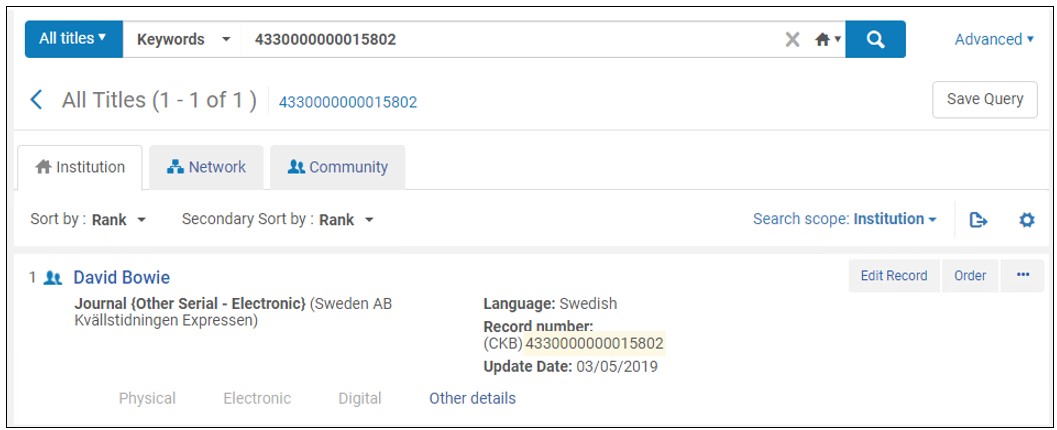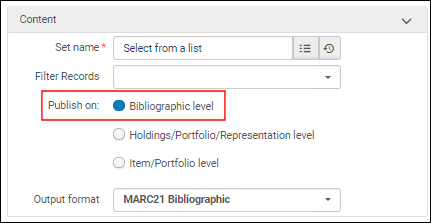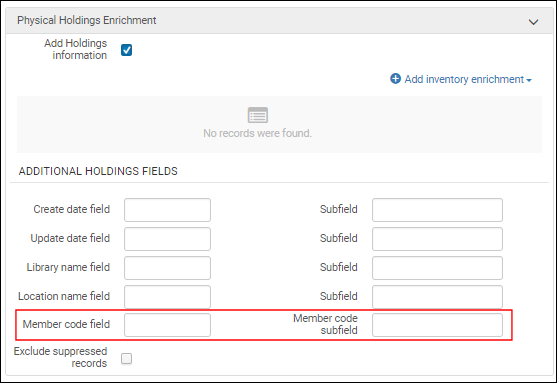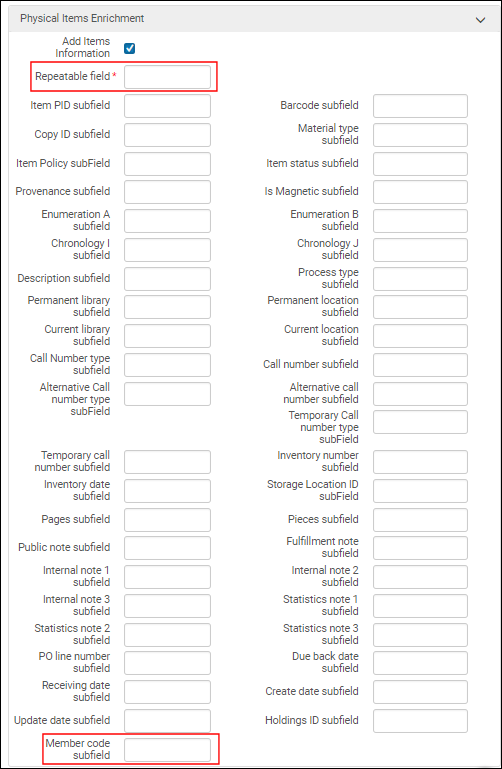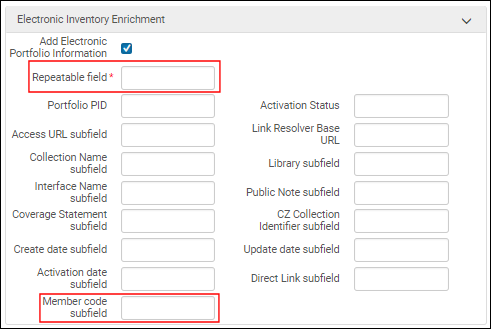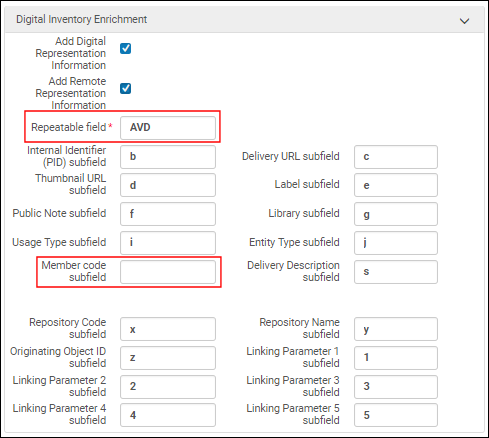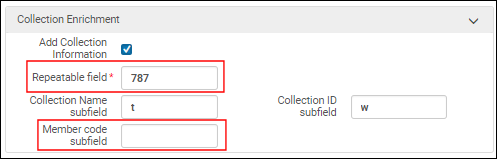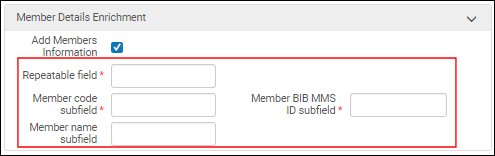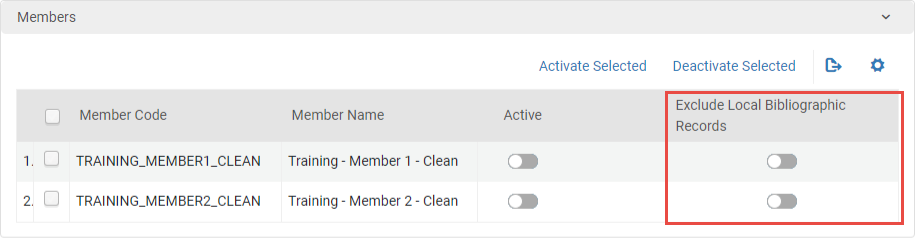Publicação Central na Rede
A publicação central na rede publica os registros da Área da Rede e da instituição participante. Usando o perfil de publicação geral do Alma, você pode configurar e publicar o seguinte:
- Todos os registros gerenciados na Área da Rede
-
Registros dos participantes que possuem link com a Área da RedeNo perfil de publicação geral, esses registros são enriquecidos de acordo com as especificações de enriquecimento de dados para coleções físicas, itens físicos, acervo eletrônico e assim por diante. Os dados enriquecidos incluem os campos bibliográficos locais definidos pelos participantes (que não estão incluídos no registro bibliográfico principal da Área da Rede).Quando um novo participante é adicionado ao perfil de Publicação Geral, você deve realizar a publicação completa.
- Registros de participantes locais que não possuem link com a Área da Rede e seus dados enriquecidos.
Para publicar registros vinculados da Área da Comunidade, os registros devem possuir link com a Área da Rede, veja Publicar Registros Vinculados a partir da Área da Comunidade.
A publicação da Área da Rede está disponível somente para conjuntos lógicos e é processada da seguinte maneira:
- Primeiro, a expressão de busca do conjunto é executada na Área da Rede para localizar todos os registros relevantes.
- A expressão de busca do conjunto é então executada em cada instituição participante para localizar os registros relevantes que correspondem aos critérios de busca.
O relatório do serviço de publicação documenta os resultados do serviço para a Área da Rede e para as instituições participantes configuradas no perfil de publicação geral da rede.
Esta seção pressupõe que você esteja familiarizado com as informações de configuração de Publicação e Enriquecimento de Acervo (Publicação Geral) da ajuda on-line e fornece uma descrição dos parâmetros de publicação geral que são exclusivos do perfil de publicação geral da rede.
Configuração do Perfil de Publicação Geral da Rede
Use o procedimento abaixo para complementar as instruções de configuração fornecidas na seção Publicação e Enriquecimento de Acervo (Publicação Geral).
- Na Rede, acesse a página Perfis de Publicação (Recursos > Publicação > Perfis de Publicação), selecione Adicionar Perfil > Perfil Geral e consulte a tabela abaixo para obter uma lista dos parâmetros de configuração do perfil de Publicação Geral específicos para configuração de rede.
Na caixa Nome do conjunto, você pode selecionar somente um conjunto lógico e não pode selecionar conjuntos itemizados.
Relatório do Serviço Geral de Publicação da Rede
Para publicação central da rede, o relatório do serviço de publicação geral inclui uma seção de Relatório de Registros Locais de Participantes. Esta seção identifica contagens de registros locais (sem link com a Área da Rede) publicados por participante.
A contagem de Registros processados, na parte superior do relatório do serviço, inclui o número total de registros publicados a partir da Área da Rede e dos participantes.
A seção Relatório da Área da Rede é a mesma com ou sem a inclusão de participantes na publicação.
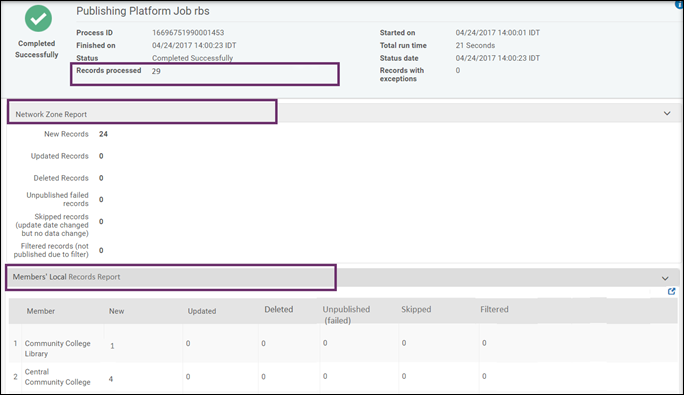
Publicar Registros Vinculados a partir da Área da Comunidade
Para publicar registros vinculados da Área da Comunidade, os registros devem possuir link com a Área da Rede. Você tem pode criar o link com os seguintes métodos:
- Copiar o registro da Área da Comunidade para a Área da Rede e, em seguida, criar link com a Área da Instituição. Veja o Método 1:
- Copiar o registro da Área da Comunidade para a Área da Instituição e, então, copiar o registro da Área da Comunidade para a Área da Rede. Use este método se não quiser que seu registro da Área da Instituição seja vinculado a um registro da Área da Rede. Veja o Método 2:
- Na instituição Alma da Área da Rede, localize o título desejado na Área da Comunidade e selecione Ativar.
- Na aba da Área da Rede da instituição participante, certifique-se de que o título foi encontrado e tem o ícone da comunidade, mostrando que possui link com a Área da Comunidade.
- Para trazer o registro para a Área da Instituição, selecione o título. Na página de Visualização de Registro, selecione Criar Link.
- Abra a aba Instituição. O registro será exibido com um link para o registro da Área da Rede (que está vinculado à Área da Comunidade).
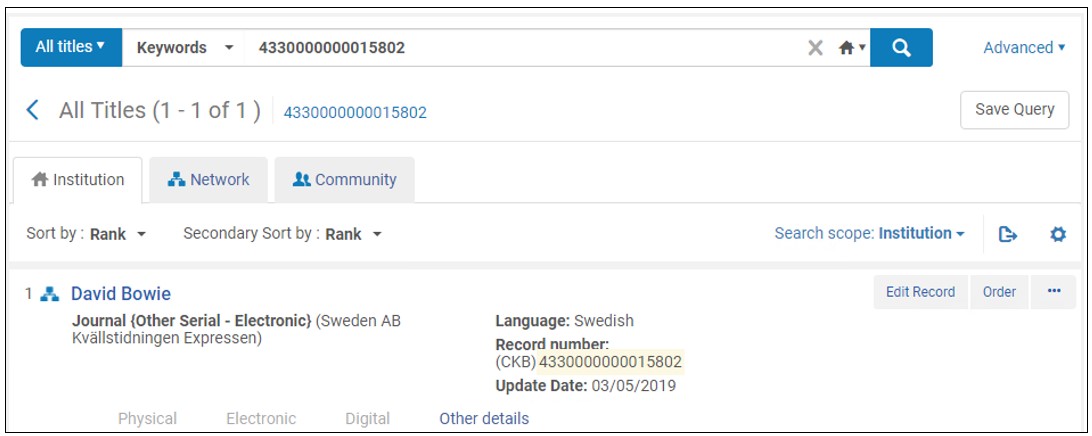
- Na instituição Alma da Área da Rede, localize o título desejado na Área da Comunidade e selecione Ativar.
- Na aba da Área da Rede da instituição participante, certifique-se de que o título foi encontrado e tem o ícone da comunidade, mostrando que possui link com a Área da Comunidade.
- Na instituição participante, vá para a aba Área da Comunidade, selecione o título e clique em Criar Link.
- Abra a aba Instituição. O registro na Área da Instituição agora terá o ícone da Área da Comunidade, mostrando que possui link com a Área da Comunidade, não da Rede.